Nagyon sok virtualizációs eszköz létezik aLinux platform, de messze az egyik legelterjedtebb (legalábbis a vállalkozás szempontjából) a VMware. Nem nehéz belátni, hogy sok ember miért megy a VMware-hez. Ez egy szilárd eszközkészlet, amelyet egy hatalmas cég támogat, egész éjjel-nappal támogatással stb. Ha még nem ismeri a VMware alkalmazását, különösen a Linux alatt, akkor fedezettel rendelkezik. Ebben a cikkben bemutatjuk az összes lépést, amelyet meg kell tennie a VMWare Workstation Pro 14 Linuxra történő telepítéséhez. Megismerjük a telepítési lépéseket mind a Linux szerver, mind a munkaállomás PC számára.
Kérjük, ne feledje, hogy a VMware Workstation ProA 14 nem ingyenes szoftver, és nem is nyílt forráskódú. A teljes élmény érdekében meg kell vásárolnia a szoftvert. Ennek ellenére ingyenes próbaverzió áll rendelkezésre. Töltse le a legfrissebb Linux verziót itt.
Megjegyzés: A VMware ingyenes próbaverziója 30 napig tart, és korlátozások nélkül a felhasználók számára a VMware Workstation teljes élményét nyújtja.
Telepítse a Vmware Workstation Pro 14 szoftvert
A VMware Workstation Pro 14 for Linux jön„Csomag” fájl. Ez a fájl egy bináris fájl, és bármi távolról is használható Linuxon. A VMware-nek nincs disztrospecifikus csomagja, így a szoftver telepítése csak így lehetséges. Telepítse a következő parancsok futtatásával:
cd ~/Downloads sudo -s ./VMware-*
Ennek a három parancsnak a futtatásához agrafikus telepítő. A telepítő első lépése a végfelhasználói licencszerződés. Kattintson az „Elfogadom a licencszerződés feltételeit” elemre, hogy folytassa a telepítési folyamatot (ezt többször is meg kell tennie).

Az összes jogi zsargon áttekintése után a VMware telepítője felkéri, hogy értesítse Önt az új termékfrissítésekről. Hagyja az "Igen" pontban, és kattintson a mellette a folytatáshoz.
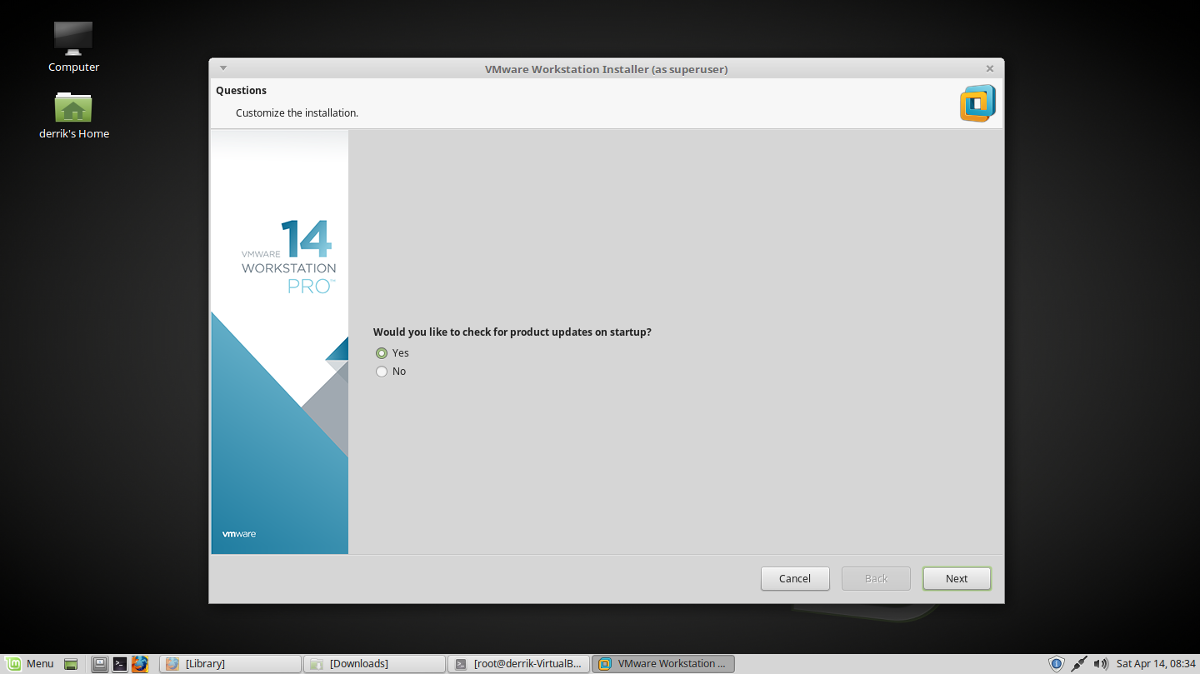
Az összes kérdést követően a VMware telepítője megkérdezi, hogy melyik felhasználó fogja használni a szoftvert. Írja be felhasználónevét és kattintson a „Következő” gombra.
A telepítési folyamat következő lépésében a VMware-nek tudnia kell, hol helyezze el a virtuális gépeket. Az alapértelmezett helyen a VMware Workstation Pro 14 tárolja a virtuális gépeket / var / lib / vmware / Megosztott virtuális gépek és nem igazán kell módosítanod. Kattintson a „Tovább” gombra a továbblépéshez.
A telepítő egyik pontján meg kell adnia a portokat. Hagyja alapértelmezésben, és kattintson a „Tovább” gombra, hogy továbblépjen a telepítés következő lépéséhez.
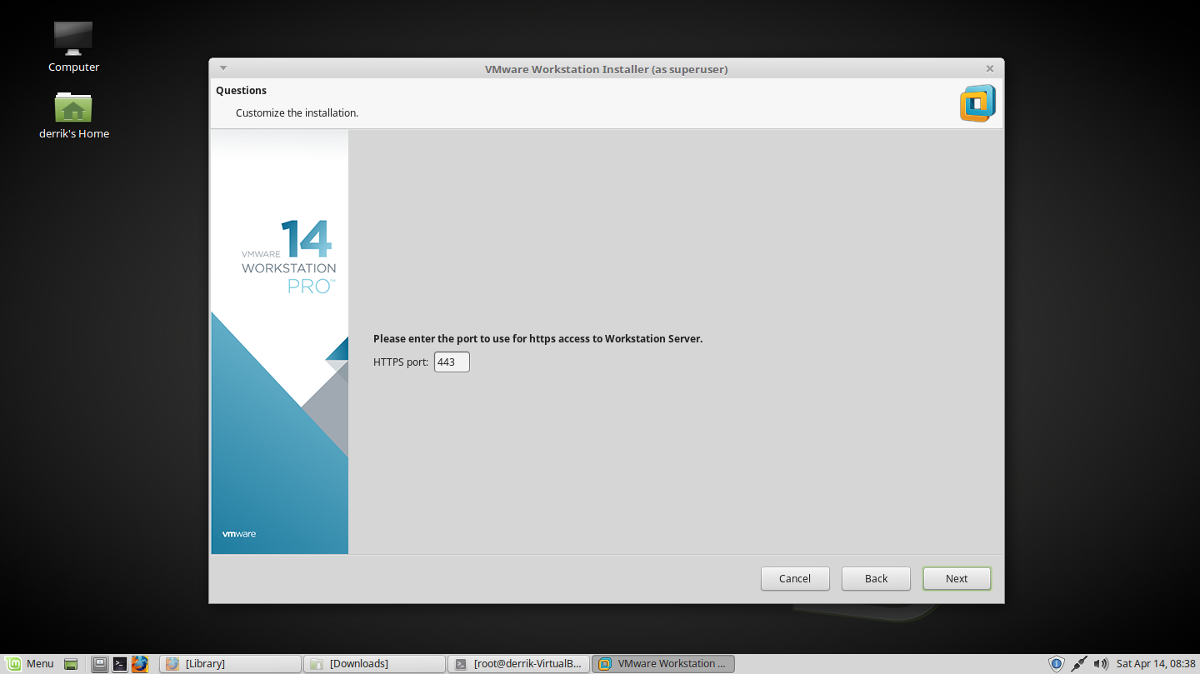
A VMware rendelkezik minden szükséges információvaltelepítés - szinte. A folyamat következő lépése a termékkulcs megadása. Ha van ilyen, írja be most. Ha csak a szoftver demozásának érdekli, kattintson a „Tovább” gombra. A próbaverzió befejezésekor be kell írnia egy kulcsot.
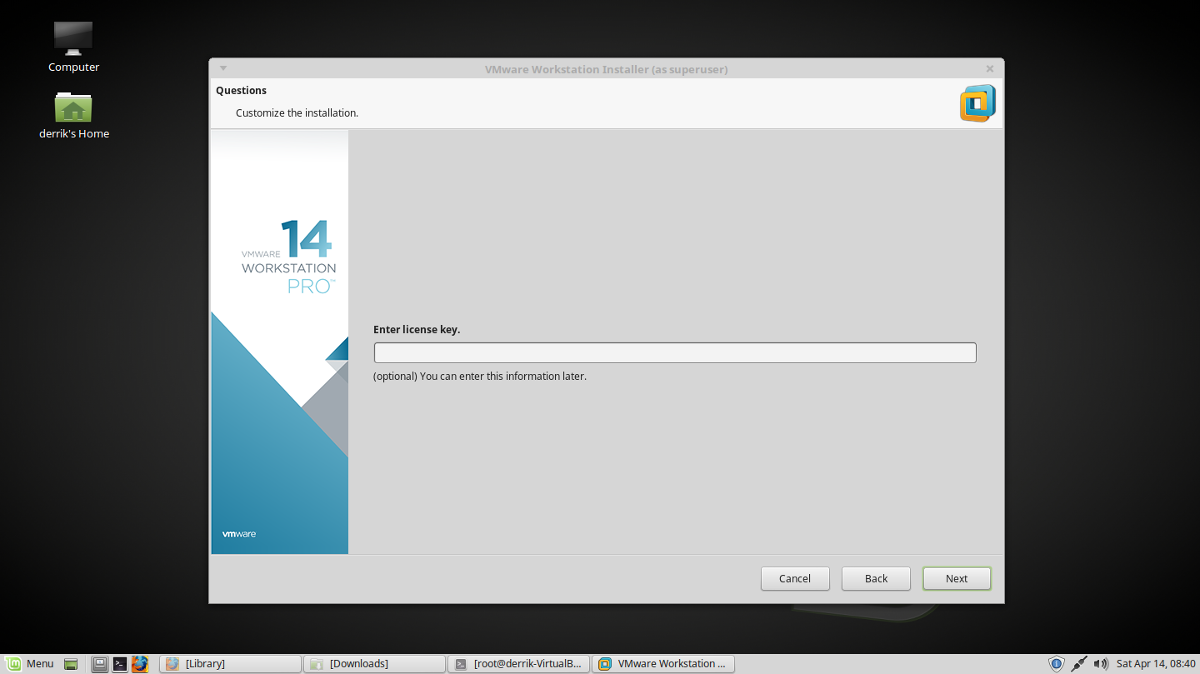
Miután elvégezte a VMware termékkulcs üzleti tevékenységét, kattintson a „Telepítés” gombra a telepítés megkezdéséhez. Amikor a telepítés befejeződik, megjelenik egy „Telepítés sikeres” üzenet.
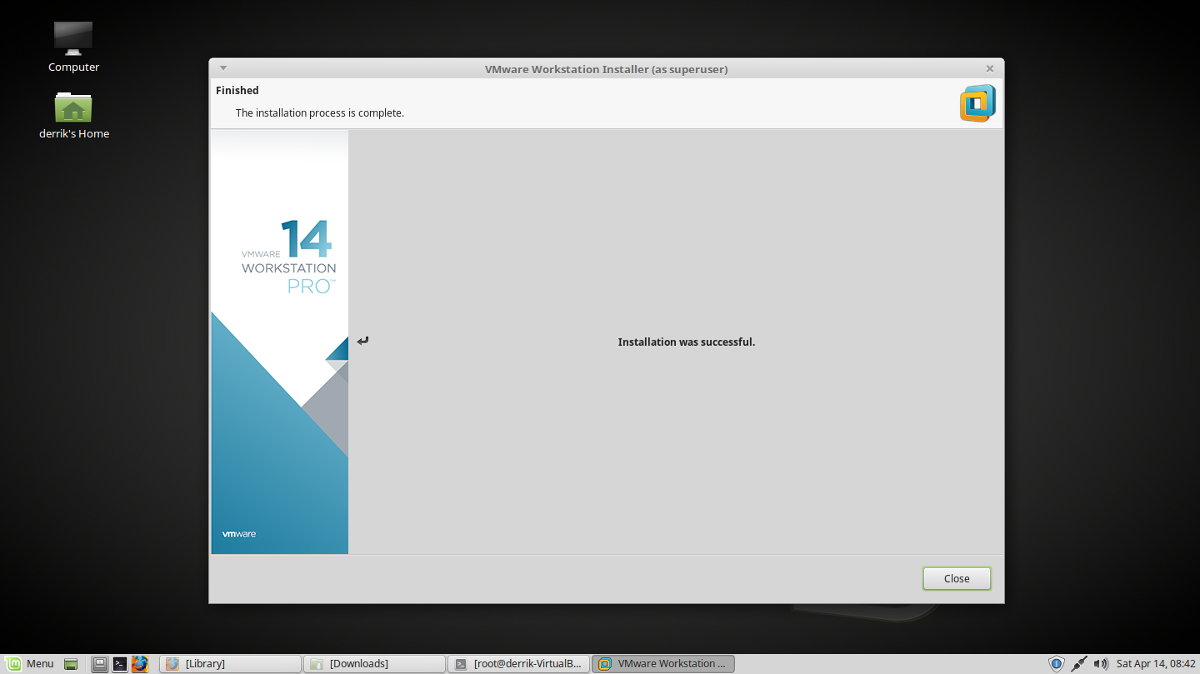
A VMware Workstation Pro 14 használata
A VMware Workstation Pro 14 szoftvercsomag3 különálló szoftverrel érkezik. Pontosabban: „VMware Workstation”, „VMware Player” és „Virtuális hálózati szerkesztő”. Bármelyik szoftver használatához nyissa meg az alkalmazás menüjét és keresse meg a „VMware” menüpontot. Kattintson a három telepített program bármelyikére.
Amikor elindít egy VMware alkalmazást a Linux asztalon, megjelenik egy felbukkanó üzenet, amely termékkulcsot kér. Kattintson arra a lehetőségre, hogy 30 napig kipróbálja a szoftvert, és a felugró ablak eltűnik.
Hozzon létre egy virtuális gépet
Virtuális gépek létrehozása a VMware-ben meglehetősen egyszerű, és akkor indul el, ha a VMware Workstation főablakába lép és kiválasztja az „Új virtuális gép létrehozása” lehetőséget.
A telepítővarázslóban ellenőrizze, hogy a „Typical” van-e kiválasztva. Ennek a gombnak a kiválasztásával megkönnyíti az új gép konfigurálását, mint a speciális módban.
A következő oldalon válassza az „ISO image használata” lehetőséget, majd kattintson a „Tallózás” gombra. A fájlböngésző segítségével keresse meg a virtualizálni kívánt operációs rendszer ISO fájlját, és válassza az „Open” lehetőséget.
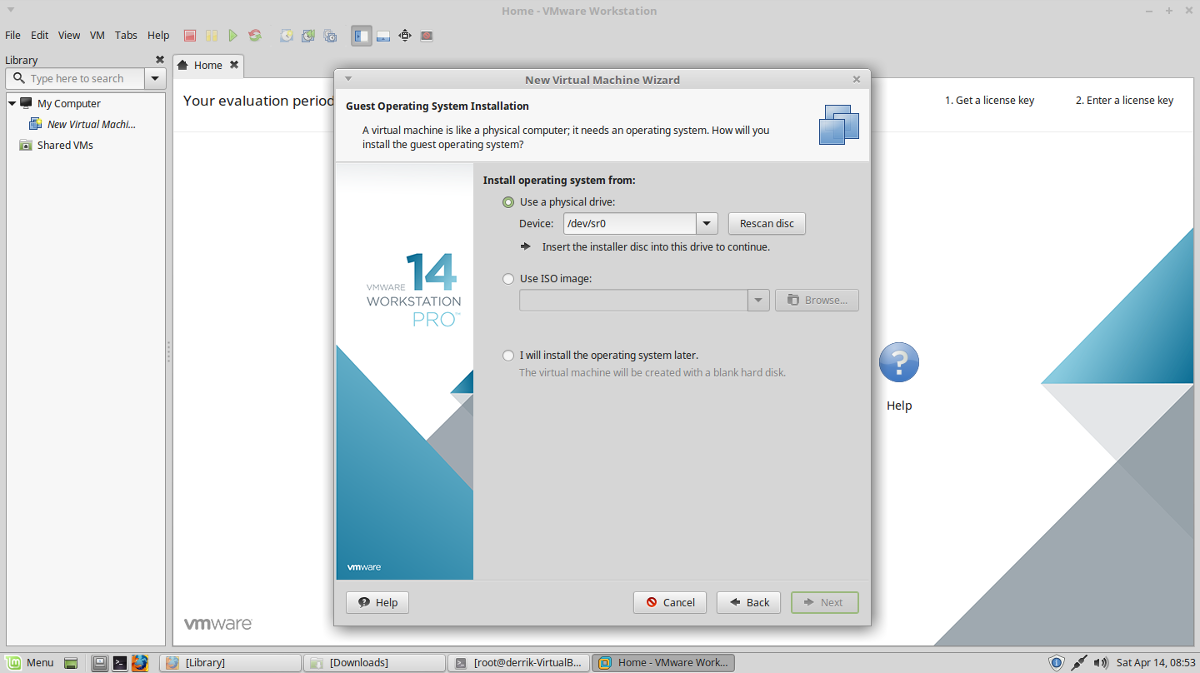
Válassza ki a virtuális gép „Vendég” operációs rendszer típusát. A vendég számára választható lehetőségek: „Microsoft Windows”, „Linux”, Novell NetWare ”,„ Solaris ”,„ VMware ESX ”és„ Egyéb ”.
A „Vendég” típus kiválasztásához aA „Verzió” választás is. Például, ha a „Linux” -t választja vendégként, lépjen a „Verzió” legördülő menübe, és válassza ki a disztribúciót (például Ubuntu, Fedora stb.)
A „Vendég” kiválasztásakor nyomja meg a következőt, írja be a virtuális gép nevét a „név” alá, majd kattintson a „Tovább” gombra a folytatáshoz.
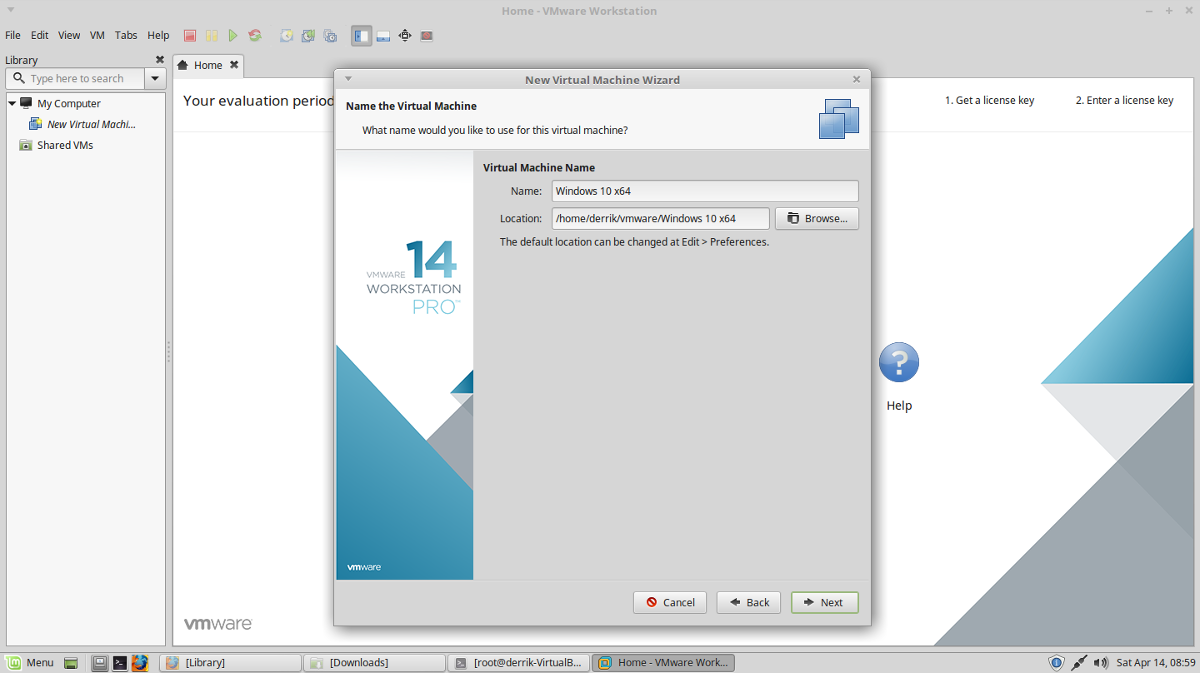
A lemezméret a virtuális gép létrehozó eszközében történő elnevezés után jön létre. A VMware-nek automatikusan kitalálnia kell a méretet, ezért kattintson a mellette a folytatáshoz.
Megjegyzés: nagyobb virtuális meghajtóra van szüksége a virtuális géphez? Lépjen a varázsló „Maximális lemezméret (GB-ben)” pontjába, és változtassa meg az alapértelmezettől.
A virtuális merevlemez konfigurálása után a virtuális gép készen áll a használatra. A létrehozás befejezéséhez kattintson a „Befejezés” gombra.
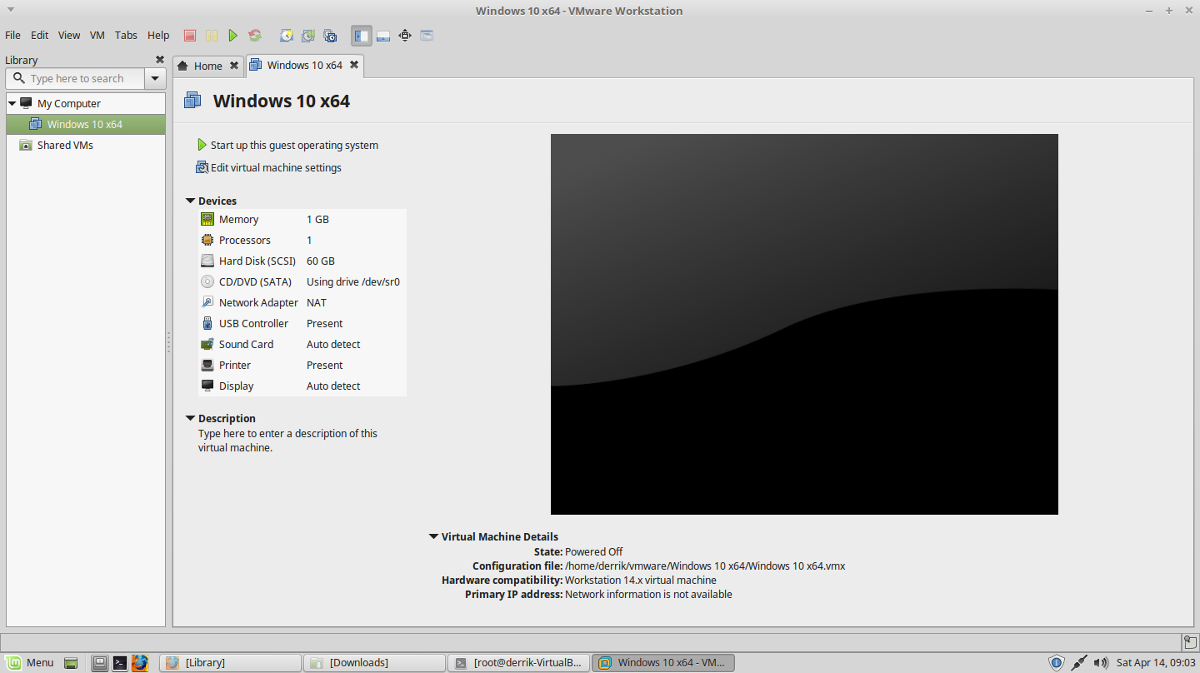
A VMware virtuális gépének elindításához menjen vissza a főablakba, válassza ki a virtuális gépet és kattintson az „Indítsa el a vendég operációs rendszert” elemre.













Hozzászólások